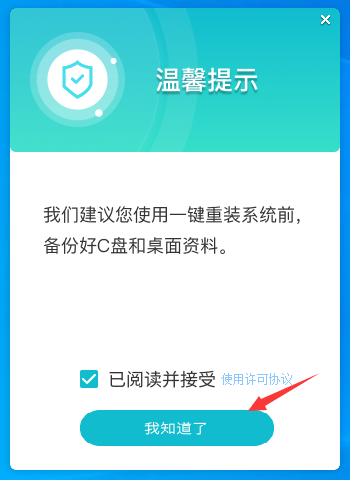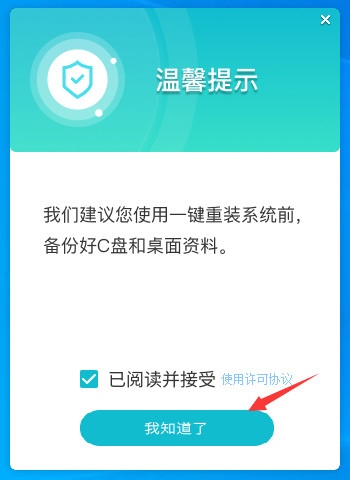有很多朋友的电脑都是使用技嘉主板,电脑系统用久了或多或少会出现一些问题,想要用U盘启动盘重装系统,大家想知道技嘉主板的电脑怎么进入BIOS设置U盘启动,橙子系统之家小编今天带来技嘉主板设置U盘为第一启动项教程,跟着步骤操作即可。
技嘉主板设置U盘为第一启动项教程
1、电脑开机后出现技嘉logo马上快速不断地按Del热键进入到BIOS界面,如下图:
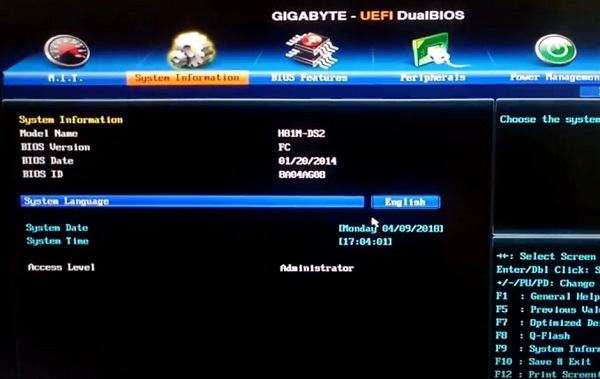
2、找到选择“Susten Infornation”,下方找到“Systen Language”,方向键移到上面按回车,然后选择“简体中文”。

3、移到“BIOS功能”界面,方向键往下找到“硬盘设备BBS优先权”按回车进入。

4、“启动优先权 #1”选项回车可以看到我们启动的选项,我们选择“KingstonDatatraveler 3.0”按回车,我们使用的是金士顿的U盘,其他的需要看U盘品牌选择。

5、按ESC返回,选择“启动优先权 #1”回车,然后选择刚刚的“KingstonDatatraveler 3.0”按回车确定。

6、选择好后按F10键保存退出。出现弹窗点击“是”,这样就是设置完成直接进入U盘PE系统。

以上就是技嘉主板设置U盘为第一启动项教程,希望能帮到大家,橙子系统之家提供各种有关重装系统的教程,欢迎各位朋友收藏。
本文来自网络查看原文,由 本站 整理编辑,其版权均为 原网址 所有,文章内容系作者个人观点,不代表 本站 对观点赞同或支持。如需转载,请注明文章来源。
© 版权声明
THE END